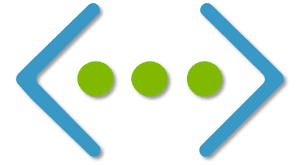Microsoft Teams (Part 6)
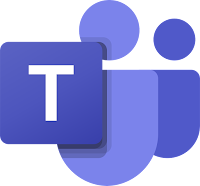.svg.png)
Release Preferences M365 admin center > setting > org setting > Organization profile > release prefernces Microsoft 365 အသုံးပြုသူများအနေနဲ့ Organization ၏ Admin မှ ရွေးချယ်ထားသော options ပေါ်မူတည်ပြီး အသုံးပြုသူ (Users) များသည် new features နှင့် Services Updates များကိုရရှိမှာဖြစ်ပါတယ်။ Release Preference တွင် ရွေးချယ်လို့ရတာ (၃)မျိုးရှိပါတယ်။ 1/ Standard release for everyone 2/ Targeted release for everyone 3/ Targeted release for select users Microsoft ၏ Worldwide Update ထုတ်ပြန်သည့်အခါ M365 အသုံးပြုနေသော မိမိအဖွဲ့အစည်းအတွင်းရှိ Users တိုင်းကို ရရှိစေချင်ရင် နံပါတ် (၁) ရွေးချယ်ပေးပါ။ Microsoft ၏ Update များကို မိမိအဖွဲ့အစည်းမှ အသုံးပြုသူ (Users)များအတွက် အစောဆုံးသိစေချင်လျှင် နံပါတ်(၂)ကိုရွေးပါ။ အစောဆုံး Update များကို မိမိအဖွဲ့အစည်းအဝေးရှိ မိမိသိစေချင်သော သူများကိုသာ ရွေးချယ်သိရှိချင်လျှင် နံပါတ် (၃) ကိုရွေးပါ။ အထူးမှတ်ချက်အနေဖြင့် အခုလက်ရှိ ရွေးချယ်မှုတွေသည် Office apps တွေကို သက်ရောက်မှုမရှိပါ။office apps များအတွက် Office Installation options ကိုရွေး...

.svg.png)
.svg.png)